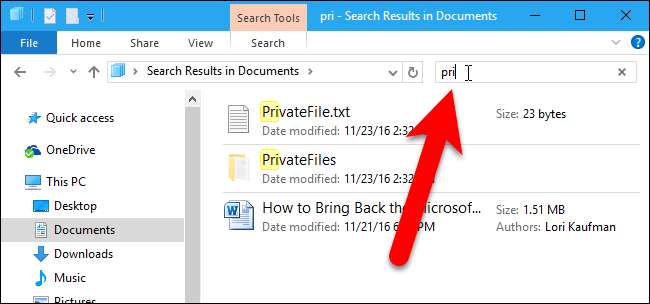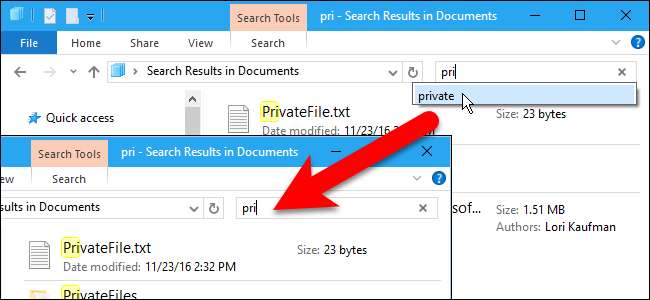
Podczas wpisywania w polu wyszukiwania w Eksploratorze plików systemu Windows, poniżej tego pola wyświetlana jest lista sugestii. Te sugestie pochodzą z historii poprzednich wyszukiwań, które wpisałeś.
Może to być przydatne, aby przyspieszyć i ułatwić wyszukiwanie, ale czasami warto wyczyścić tę historię. Może inni członkowie rodziny używają tego samego komputera i nie chcesz, aby widzieli to, czego szukasz. Pokażemy Ci, jak usunąć określone terminy z historii wyszukiwania w Eksploratorze oraz jak wyczyścić całą historię w Windows 7, 8 i 10.
UWAGA: W tym artykule będziemy nazywać ten program „Eksploratorem plików”, chociaż w systemie Windows 7 był on nazywany „Eksploratorem Windows”. Poniższa procedura będzie działać w obu przypadkach.
Jak usunąć określone terminy wyszukiwania w Eksploratorze plików w Eksploratorze plików
Aby usunąć określone wyszukiwane hasło z historii wyszukiwania w systemie Windows 7, 8 lub 10, zacznij wpisywać wyszukiwane hasło w polu wyszukiwania. Następnie użyj klawisza strzałki w dół, aby rozpocząć przewijanie haseł pasujących do wpisanego tekstu. Po wybraniu terminu, który chcesz usunąć z historii wyszukiwania, naciśnij klawisz „Usuń”.
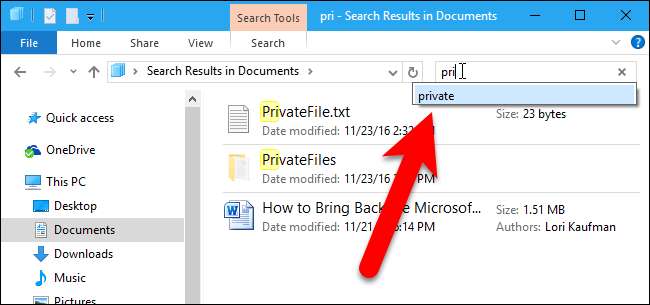
Wyszukiwane hasło zostanie usunięte bez potwierdzenia, a następnym razem, gdy zaczniesz go wpisywać, nie zostanie zaproponowane.
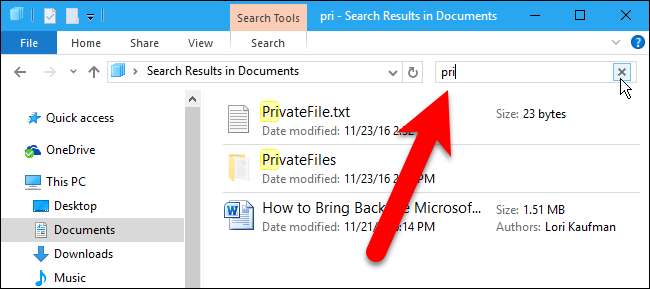
Jak usunąć całą historię wyszukiwania w Eksploratorze plików w Windows 8 i 10
Aby łatwo usunąć całą historię wyszukiwania w Eksploratorze plików w systemie Windows 8 i 10, kliknij pole wyszukiwania, a następnie kliknij kartę Wyszukaj, która stanie się dostępna.
UWAGA: To nie działa w systemie Windows 7 - zobacz następną sekcję, aby zapoznać się z przyjazną metodą 7.
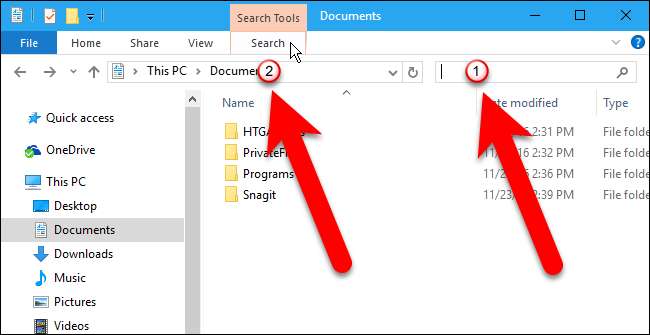
W sekcji Opcje na karcie Szukaj kliknij „Ostatnie wyszukiwania”, a następnie wybierz „Wyczyść historię wyszukiwania”.
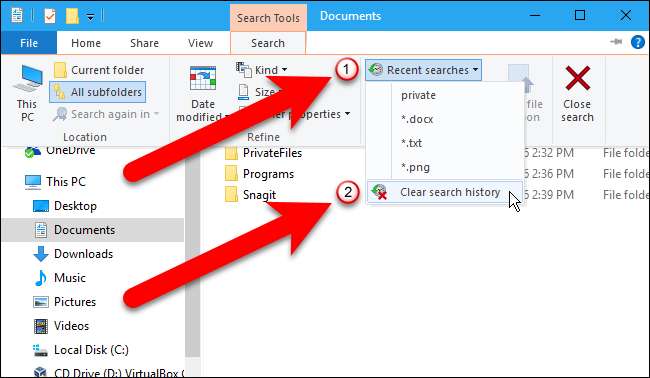
Cała historia wyszukiwania w Eksploratorze plików jest usuwana, a przycisk Ostatnie wyszukiwania jest wyszarzony, co oznacza, że nie masz historii wyszukiwania. Zauważ, że nie ma potwierdzenia przed usunięciem historii.
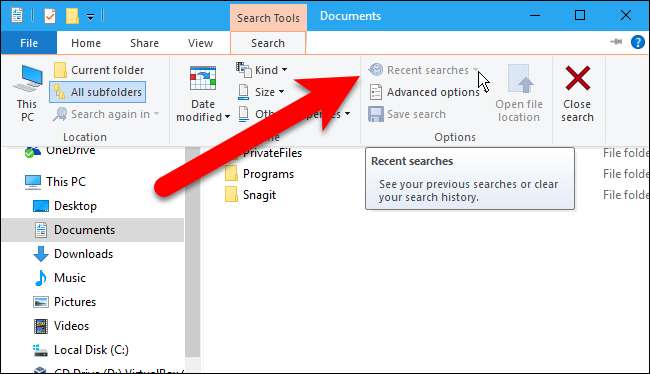
Eksplorator plików przechowuje również listę ostatnio otwieranych plików w obszarze Szybki dostęp i możesz wyczyść tę listę a także, jeśli obawiasz się, że ludzie zobaczą, nad czym pracujesz.
Jak usunąć określone wyszukiwane hasła (lub całą historię wyszukiwania) za pomocą rejestru
Usunięcie poszczególnych wyszukiwanych haseł za pomocą powyższej metody jest łatwe, ale musisz zapamiętać wystarczająco dużo hasła, aby ponownie je wyszukać. Jeśli nie pamiętasz, co chcesz usunąć, lub chcesz przejrzeć historię wyszukiwania, aby zobaczyć, co chcesz usunąć, możesz skorzystać z rejestru.
Ponadto, jeśli chcesz wyczyścić całą historię wyszukiwania, jest to jedyny sposób, aby to zrobić w systemie Windows 7.
Standardowe ostrzeżenie: Edytor rejestru jest potężnym narzędziem, a jego niewłaściwe użycie może spowodować niestabilność systemu lub nawet uniemożliwić jego działanie. To całkiem prosta sztuczka i jeśli będziesz postępować zgodnie z instrukcjami, nie powinieneś mieć żadnych problemów. To powiedziawszy, jeśli nigdy wcześniej z tym nie pracowałeś, rozważ przeczytanie o jak korzystać z Edytora rejestru zanim zaczniesz. I zdecydowanie wykonać kopię zapasową rejestru (i Twój komputer !) przed wprowadzeniem zmian.
Aby rozpocząć, otwórz Edytor rejestru, naciskając przycisk Start i wpisując „regedit”. Naciśnij klawisz Enter, aby otworzyć Edytor rejestru i nadać mu uprawnienia do wprowadzania zmian na komputerze.
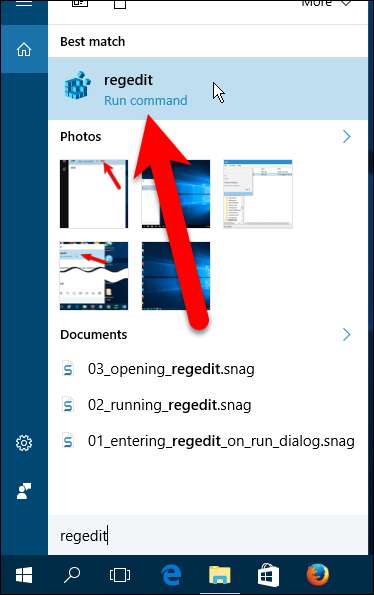
W Edytorze rejestru użyj lewego paska bocznego, aby przejść do następującego klucza:
HKEY_CURRENT_USER \ SOFTWARE \ Microsoft \ Windows \ CurrentVersion \ Explorer \ Word \ WordWheelQuery
W prawym okienku zobaczysz listę numerowanych wartości. Każda liczba to termin, którego szukałeś w Eksploratorze plików. Nie możesz zobaczyć, który termin jest którym, dopóki nie klikniesz dwukrotnie wartości, więc zrób to teraz.
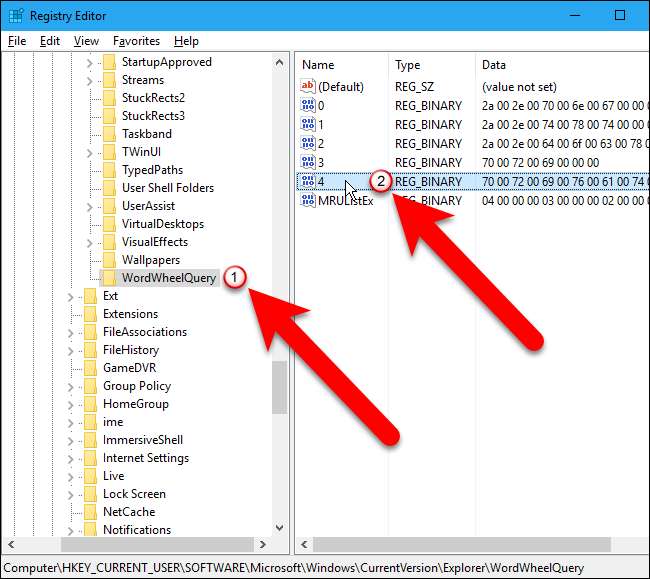
Wyszukiwane hasło jest wymienione po prawej stronie pola Dane wartości w oknie dialogowym Edytuj wartość binarną bx.
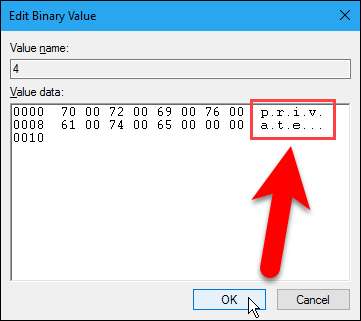
Kliknij „OK”, aby zamknąć okno dialogowe Edytuj wartość binarną. Jeśli właśnie oglądany termin jest tym, który chcesz usunąć, kliknij prawym przyciskiem myszy tę wartość i wybierz „Usuń”.

Zostanie wyświetlone następujące okno dialogowe z ostrzeżeniem. Usuwanie wartości pod
WordWheelQuery
key nie uszkodzi twojego systemu, więc kliknij „Tak”, aby potwierdzić usunięcie wartości.
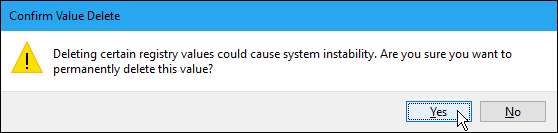
Możesz również wyczyścić całą historię wyszukiwania Eksploratora plików, klikając prawym przyciskiem myszy plik
WordWheelQuery
i wybierając „Usuń”.
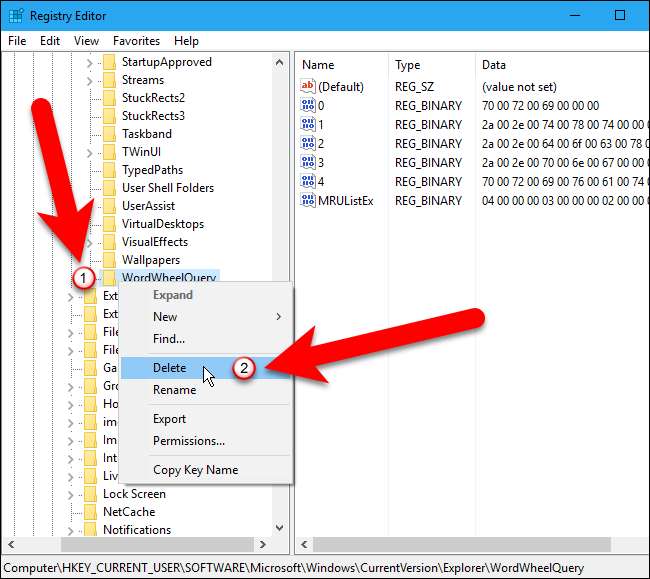
Zamknij Edytor rejestru, przechodząc do Plik> Zakończ lub klikając „X” w prawym górnym rogu okna.
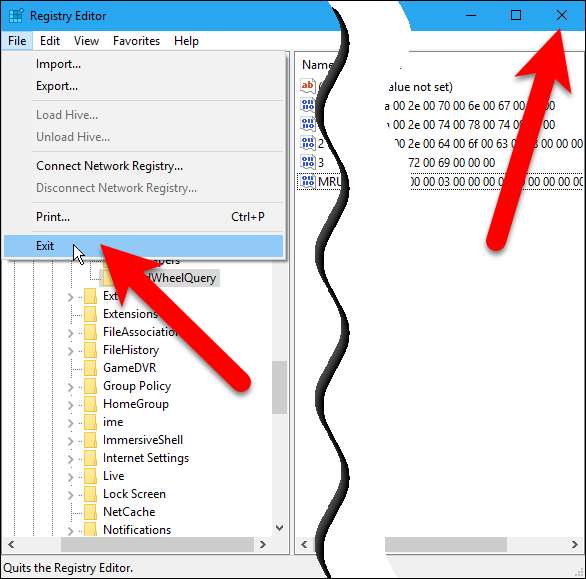
Wyszukiwane hasła usunięte z rejestru nie będą już wyświetlane jako sugestie podczas wpisywania wyszukiwanych haseł.